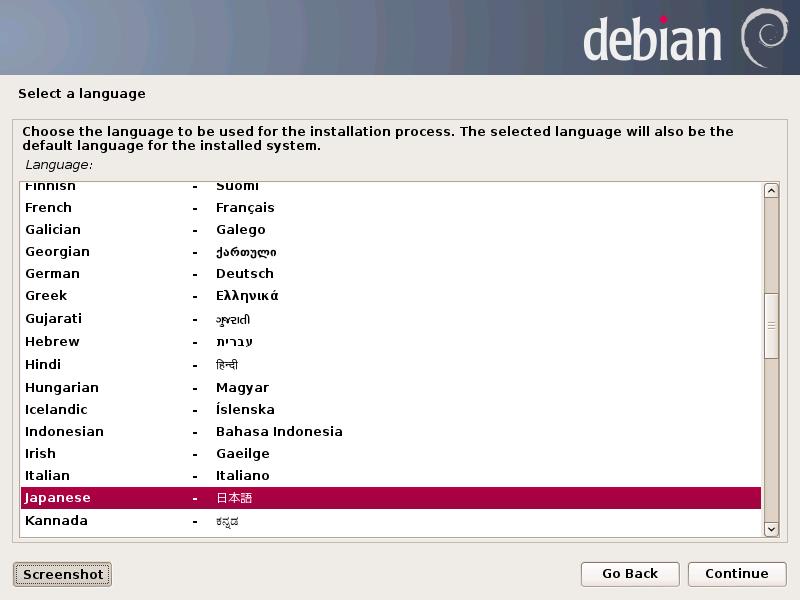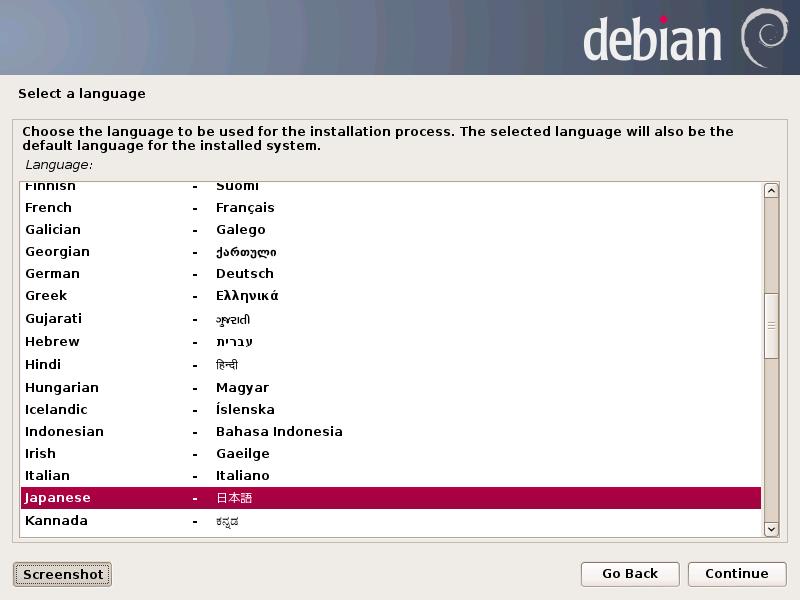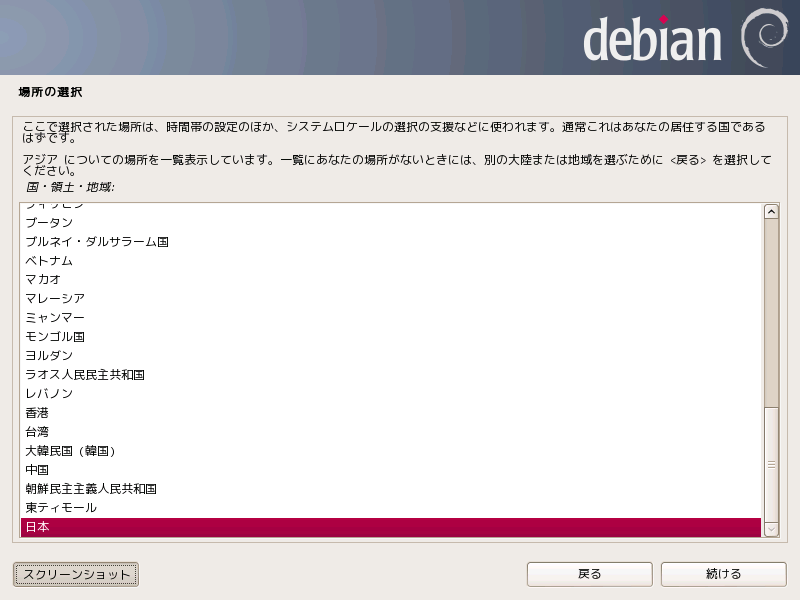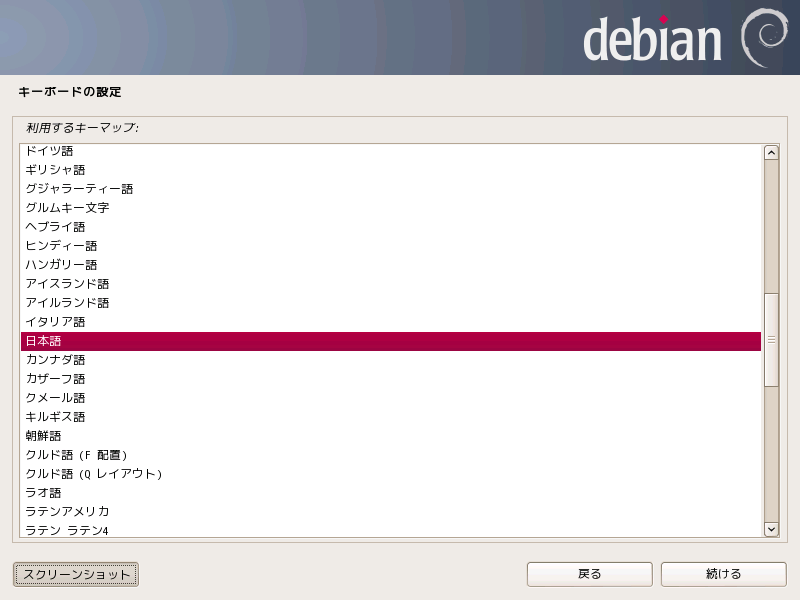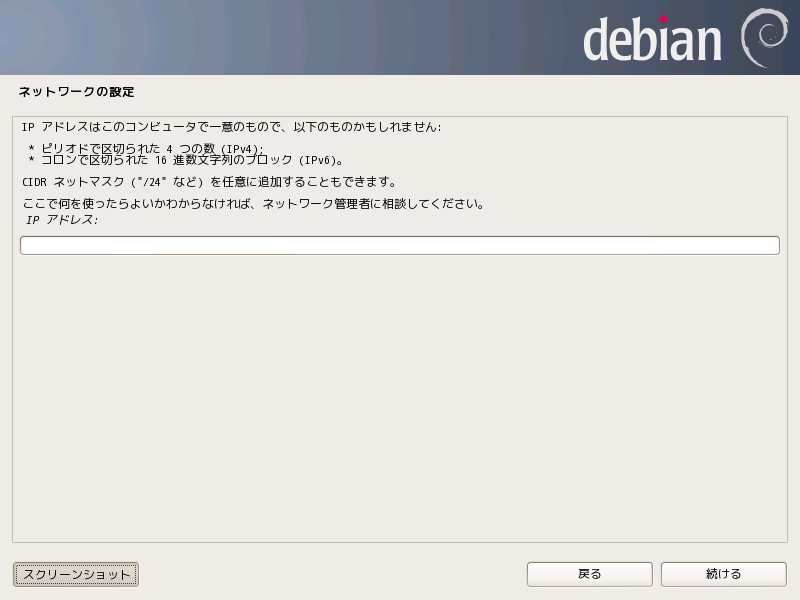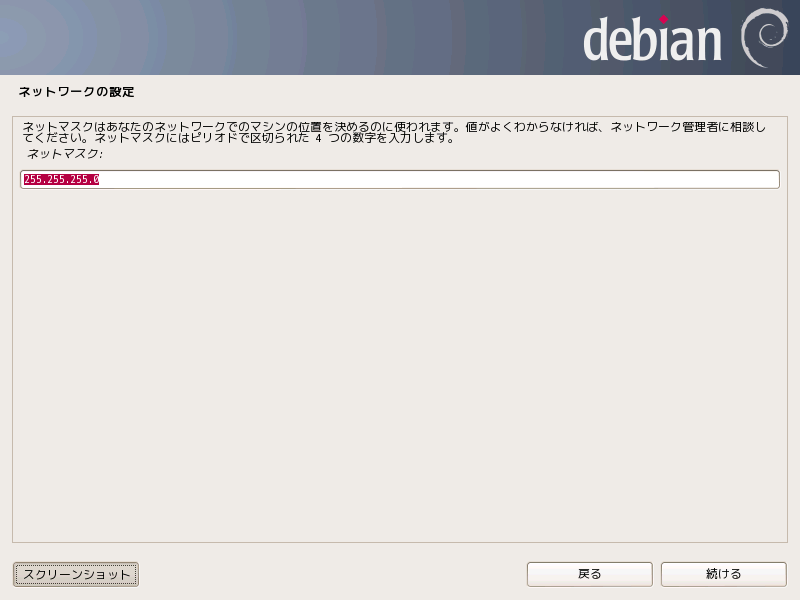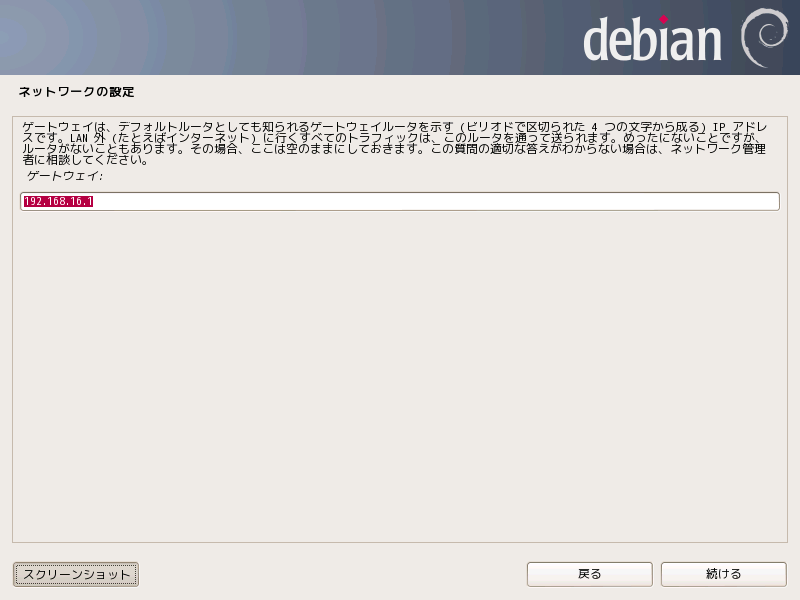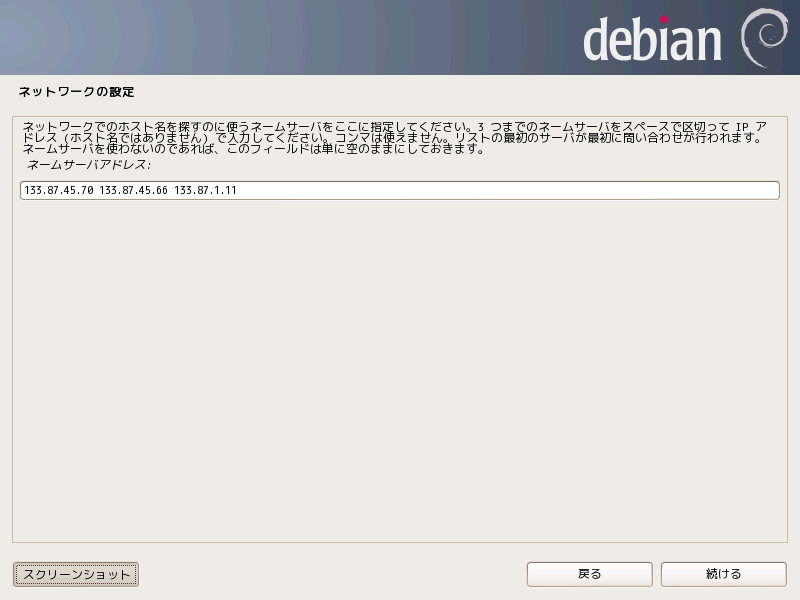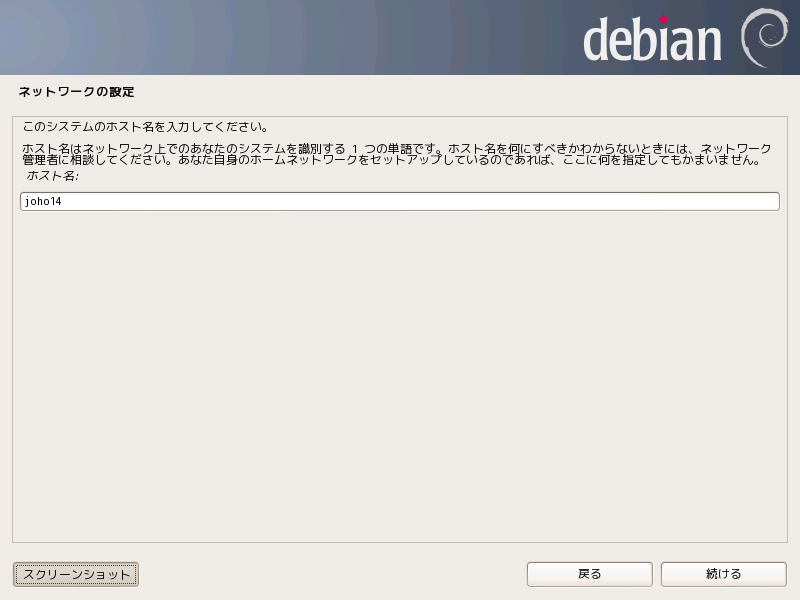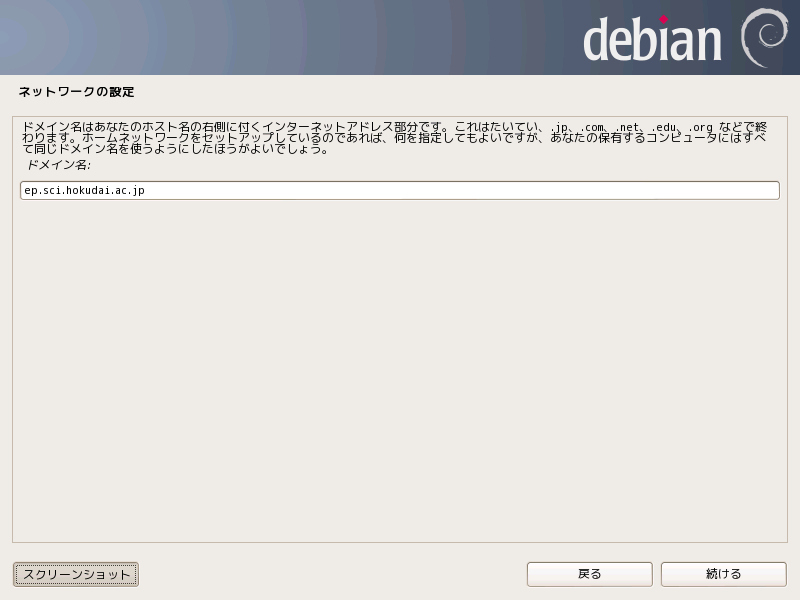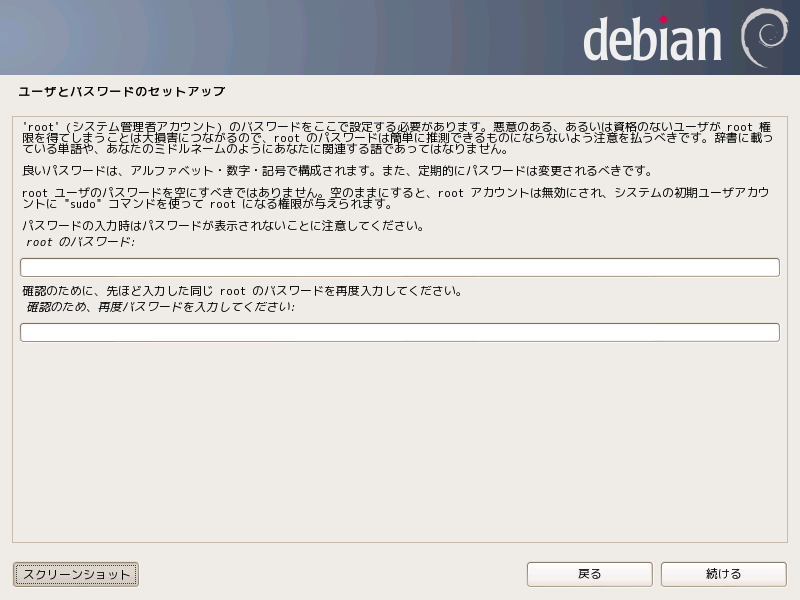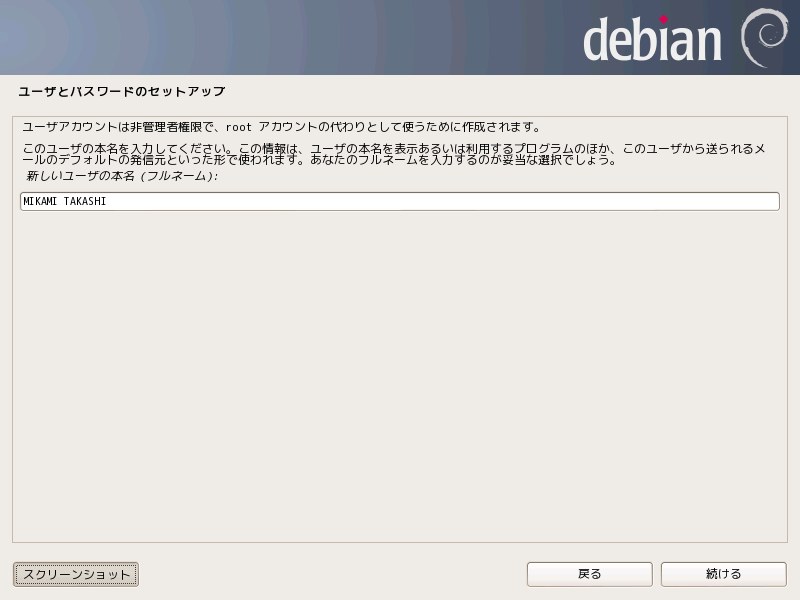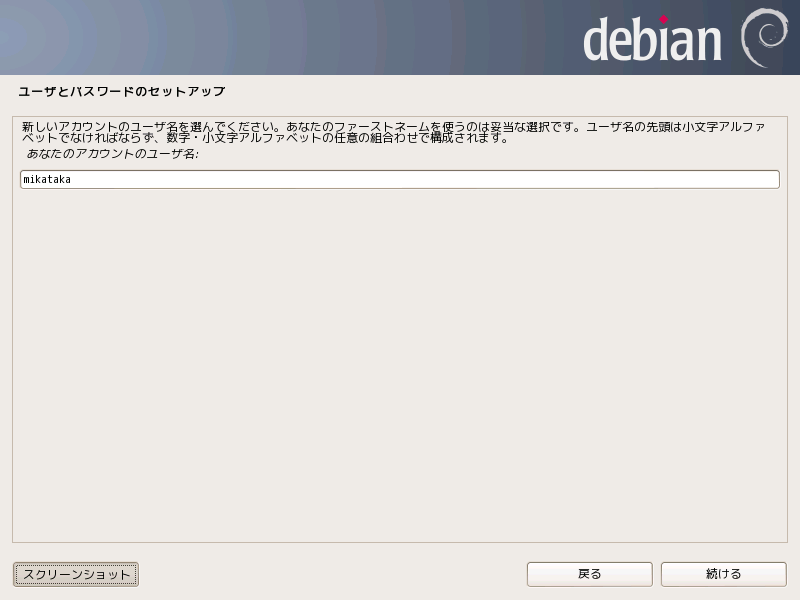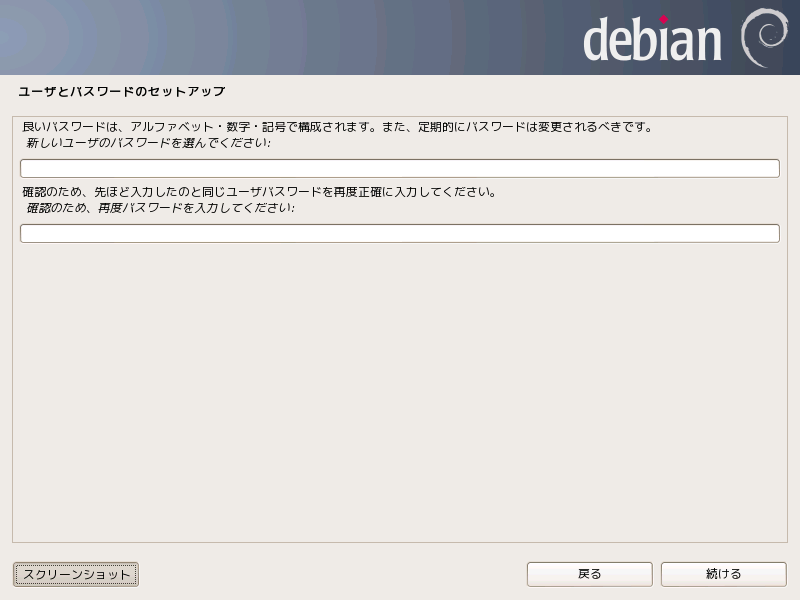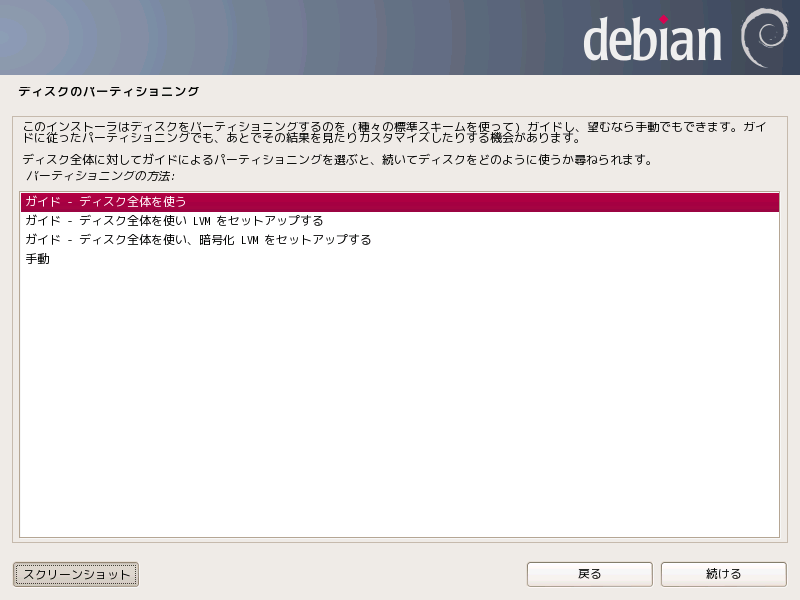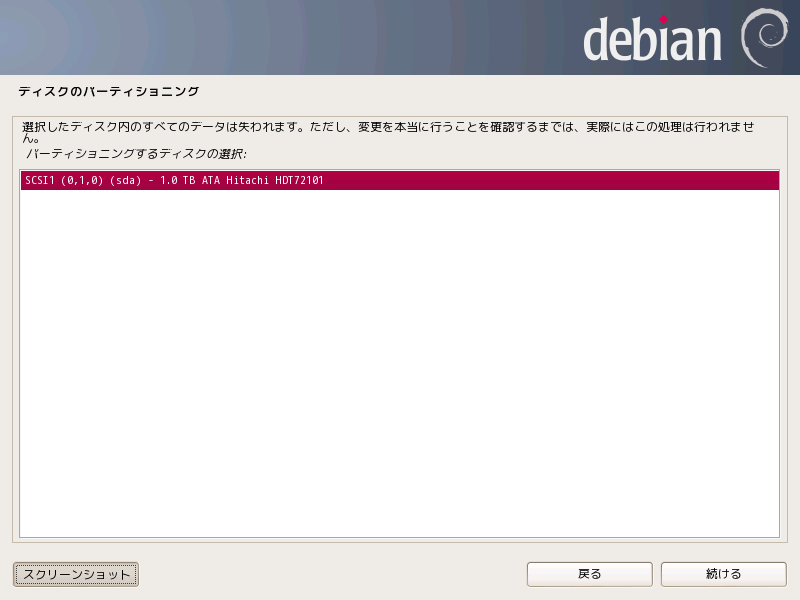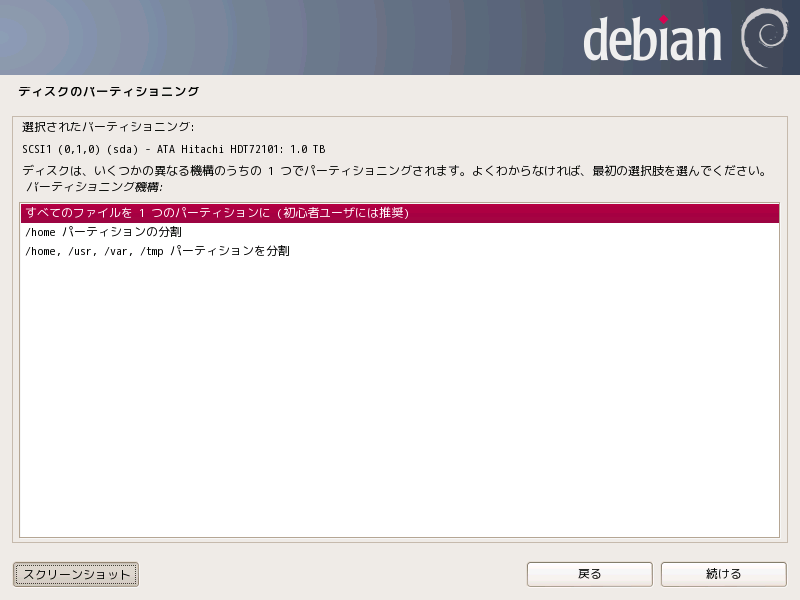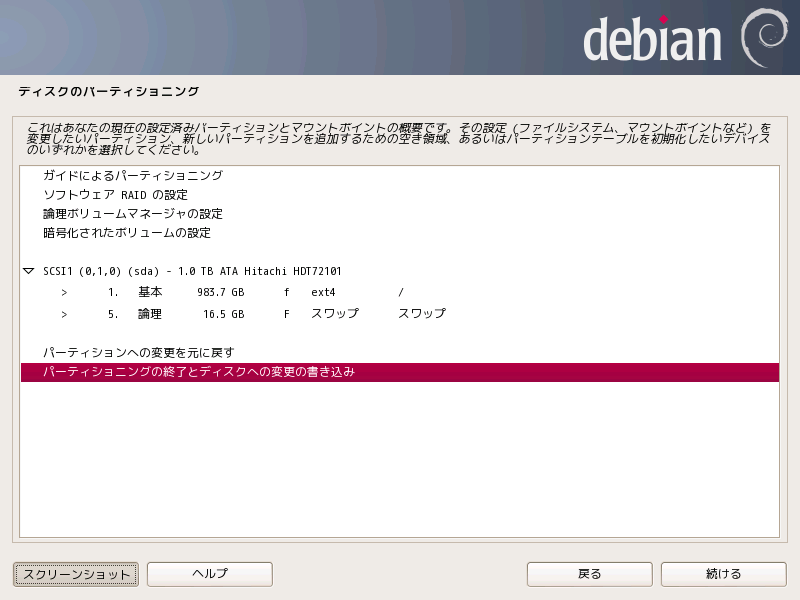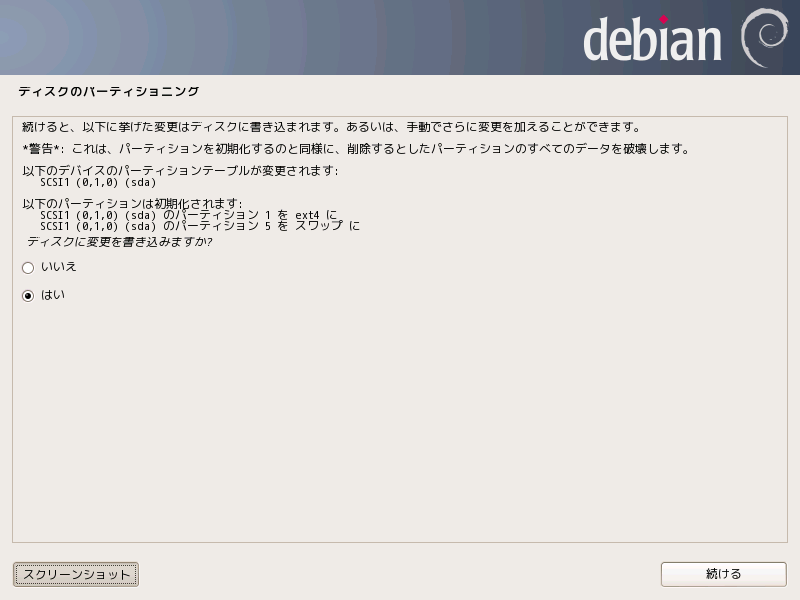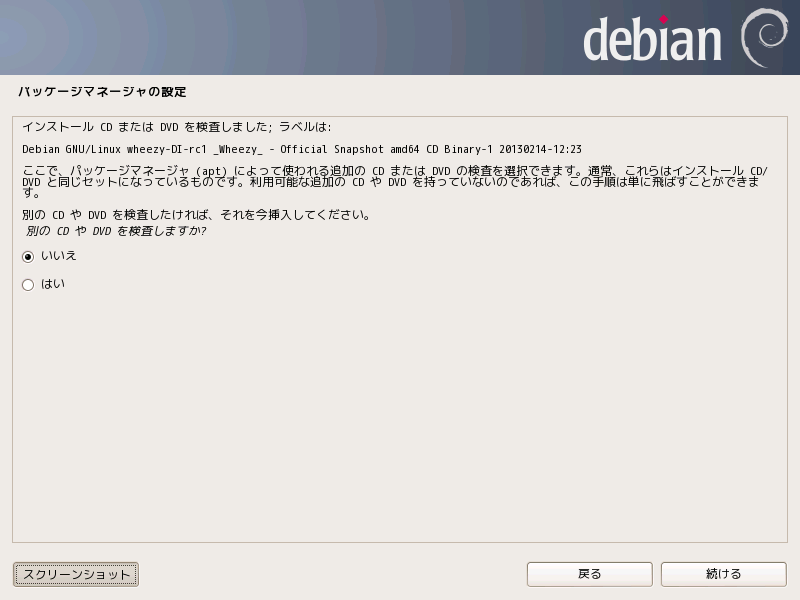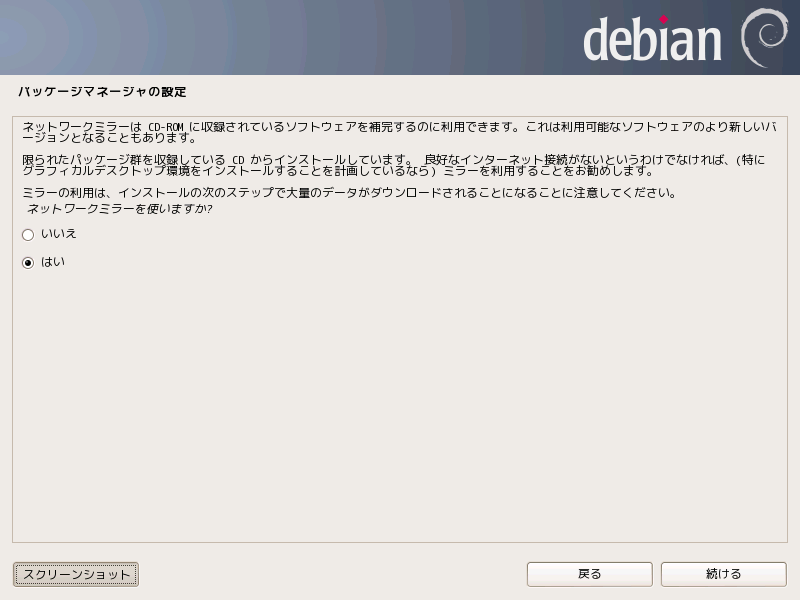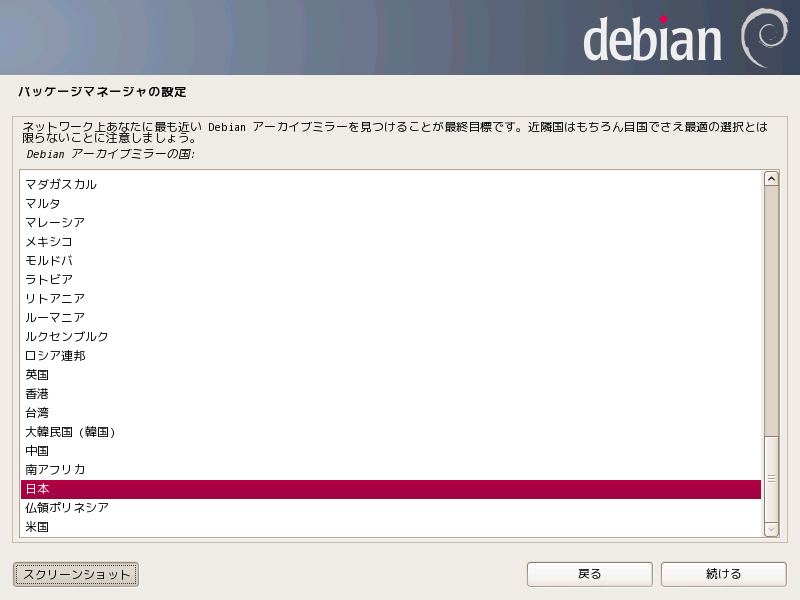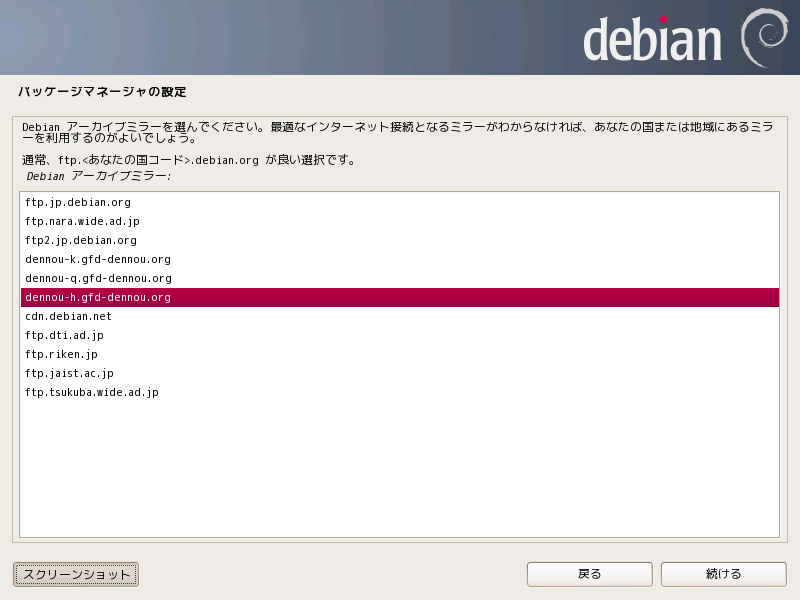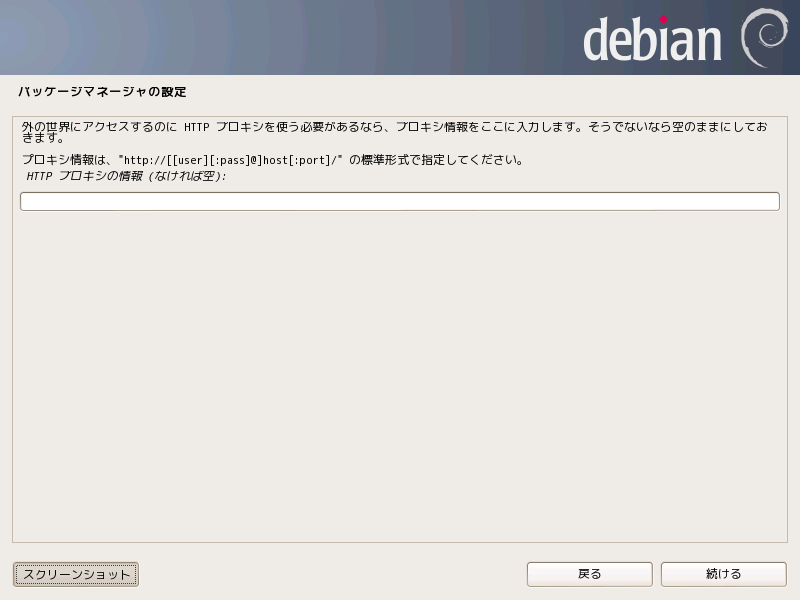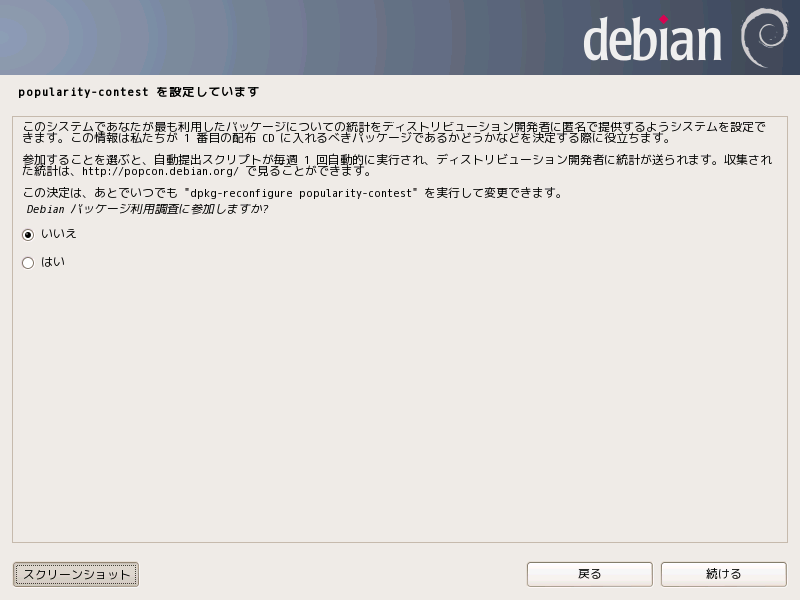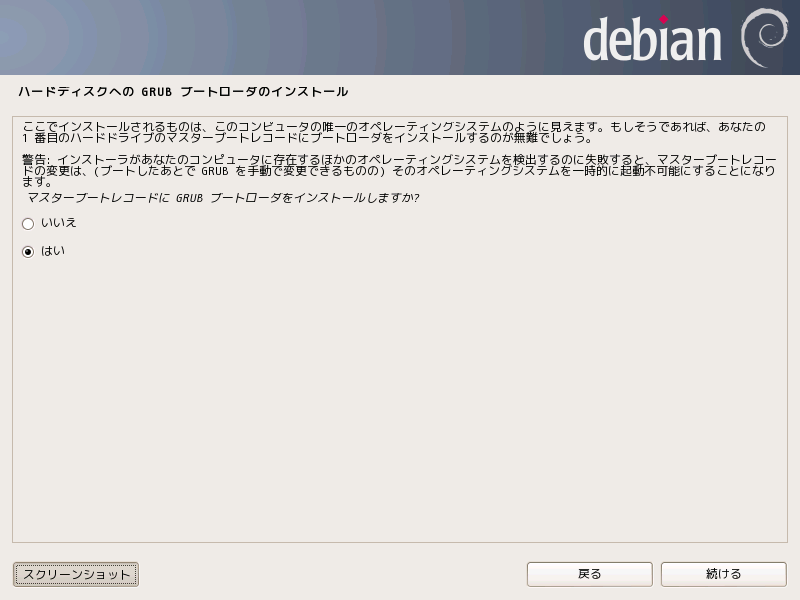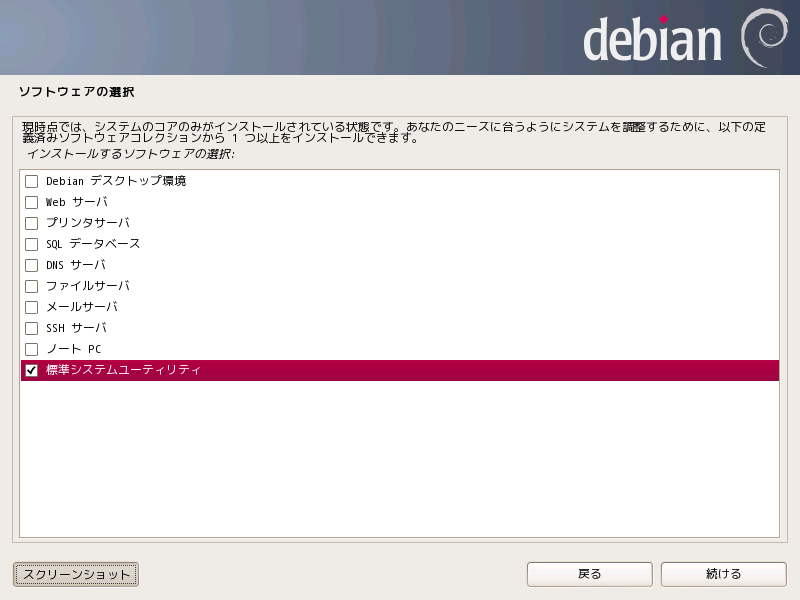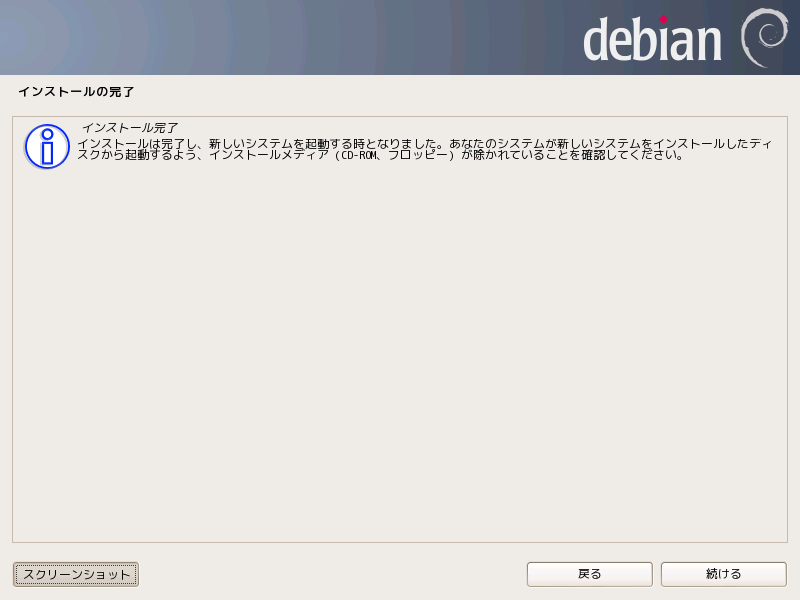[ 情報実験プロジェクト / 裏方覚書 ] [ SIGEN.htm ]
- 履歴
- 2013/03/08 (三上 峻) wheezy 用に作成
- 2012/03/05 (三上 峻)
- 2011/03/15 (堺 正太朗)
- 2009/04/30 (岩堀 智子) 第三回実習用に tree を追加.
- 2009/04/03 (岩堀 智子)
- 2009/04/02 (岩堀 智子)
- 2009/03/30 (岩堀 智子)
- 2009/03/27 (岩堀 智子)
- 2009/03/24 (岩堀 智子)
- 2009/03/13 (岩堀 智子) 2009年度用に更新.
- 2008/05/02 (小高 正嗣)
- 2008/03/14 (山下 達也)
- 2008/03/07 (小高 正嗣)
- 2008/02/29 (徳永 義哉)
この文書は 2013 年度前期の情報実験の開講にむけて, 3n+1, 3n+2 機材に
Debian GNU/Linux 7.0 (wheezy) をインストールし, 受講生の実習環境を構築
するための手引である.
- 本体とディスプレイの電源を入れる
- BIOS セットアップメニューを起動(del キーかF2 キー). 「優先起動順位」の一番左が,「DVDRAM」となっていることを確認し右上の「終了」を選択.
- インストール CD を入れて起動, [graphical install] を選択して
Enter を入力.
「Japanese 日本語」 を選択
「日本」を選択
「日本」を選択
- ネームサーバアドレスの入力
- 133.87.45.70 133.87.45.66 133.87.1.11
- root と一般ユーザパスワードを入力する.
- ともに各テーブルの VTA が入力
- 一般ユーザはとりあえず作業を担当した VTA のアカウントだけ作成
- ガイドにしたがって, 「ディスク全体を使う」を選択
- パーティショニングするディスクの選択
- 「SCSI1 (0.0.0) (sda) - 1.0 TB ATA Hitachi HDT72101」を選択(ディスクの名前は変わることがある)
- パーティショニング機構
- 「すべてのファイルを 1 つのパーティションに」を選択
- 書き込み確認
- パーティショニングの終了とディスクへの変更の書き込み
- 「dennou-h.gfd-dennou.org」を選択
アーカイブミラーの設定がうまくいかない場合は, 筐体に接続しているLANケーブルをもう一つの方につなぐ.
「マスターブートレコードに GRUB をインストールしますか?」と聞かれるので
はい」を選択.
「標準システムユーティリティ」のみを選択
インストールが終了したら, CD-ROM をドライブから取り出し, 再起動.
$ su
passward:
# apt-get update
# apt-get install openssh-server
# apt-get install x-window-system-core xserver-xorg gnome-core
firefox 系のブラウザ iceweasel をインストール.
# apt-get install iceweasel
日本語入力用にインストール.
# apt-get install uim
# apt-get install uim-anthy
kterm, mlterm, ash, imagemagic,tree を追加する.
# apt-get install kterm mlterm ash imagemagick tree
教育的観点からデフォルトの言語設定を英語にしておく.
# dpkg-reconfigure locales
以下のように [Space] キーでチェックを入れる.
[*] en_US.UTF-8 UTF-8
システム標準の環境変数として設定するデフォルトロケールを尋ねられるので
「en_US.UTF-8」を選択.
日本語環境にしたいときは各自で
$ export LANG=ja_JP.UTF-8
とすればよい. X を上げているときは一度落とす必要がある.
X を立ち上げ, ブラウザを起動し, 日本語入力が可能かどうか確認する.
$ startx
$ iceweasel &
ログアウトは右上の名前のところをクリックする
デフォルトでは起動時に gdm も立ち上がるようになっている. この設定を変更
し, 起動時に gdm が立ち上がらないようにする.
実際に行う作業は以下である.
# cd /etc/rc2.d
# update-rc.d -f gdm3 remove
変更後, 再起動して起動時に gdm が立ち上がらないことを確認する.
VTA アカウントに対し root の sudo 権限を与えるため /etc/sudoers を編集する.
# apt-get install sudo
# visudo
sudo の設定に関しては
<URL:http://www.ep.sci.hokudai.ac.jp/~epwww/dvlop/sudo.html>
などを参照されたし.
この作業をする際には, TA の人々に声を掛けてください.
全員分よろしくお願いします.
TA のアカウントを作成する.
# adduser (TA のアカウント名)
TA の人に sudo 権限を付与する.
# visudo
| 最終更新: 2013/03/08 (三上 峻), 作成日: 2008/02/29 (徳永 義哉) | EPnetFaN © 2000-2013 |